如何使用电脑中的画图工具将图片尺寸或像素缩小?
如果图片太大要缩小,在电脑里使用画图工具就可以完成,不用额外下载其他的软件也不用电脑联网,下面就给大家介绍如何使用电脑中的画图工具将图片尺寸或像素缩小。
具体如下:
1. 第一步,我们先找到需要处理的图片;

2. 然后右键点击图片,在弹出的选项中点击 编辑 按钮;
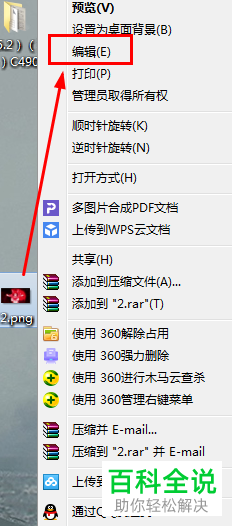
3. 接下来,会使用画图工具自动打开;

4. 然后我们点击如下图的 重新调整大小 的按钮;
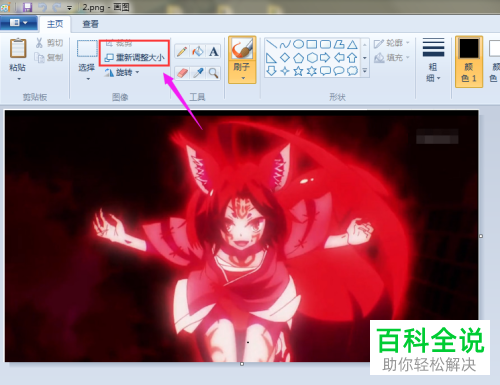
5. 在打开的窗口中,可以根据百分比或像素来对图片大小进行调整;
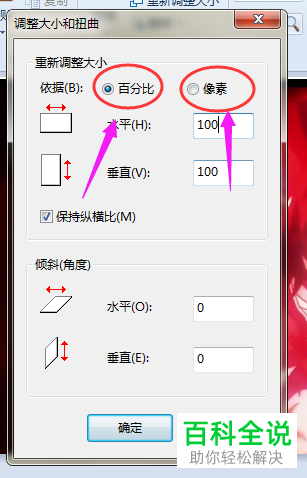
6. 比如,按以下方式输入百分比后,就可以将图片等比例调整为原来的80%的大小了。
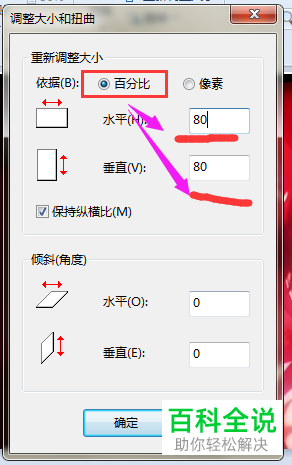
7. 设置完成后点击确定就可以看到图片大小发生了变化;
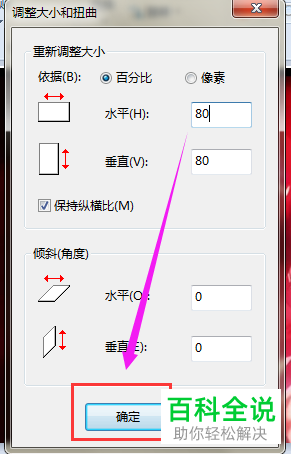
以上就是如何使用电脑中的画图工具将图片尺寸或像素缩小的方法。
赞 (0)

